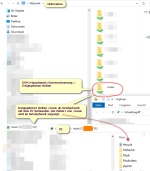Hallo Zusammen,
ich habe jetzt schon stundenlang die FAQs von Synology, das web und auch diese Forum durchsucht, kann aber keine Lösung finden. Hier im Forum gehen die Antworten auf die Problemstellung anderer User an der Sache vorbei, sind unverständlich oder unvollständig oder aber die Fachbeiträge sind hochkarätig, aber die Problemstellung trifft leider nicht meine Situation. Daher muss ich dann wohl doch mein Problem als gesondertes Thema einstellen.
Ausgangssituation:
DS920+
Firmwarestand: DSM 6.2.4-25556 Update 4
Erstinstallation in 01-2022
Laufwerk 1: WD red WesternDigital 10,91 TB
Laufwerk 2: IronWolf Segate 10,91 TB
Volume 1:
Dateisystem: Btrfs
RAID-Typ: Synology Hybrid RAID (SHR)
Gesamtkapazität: 10,47 TB
verfügbare Kapazität: 859,11 GB
(der Speicher ist also fast voll)
Speicherpool 1: ist Volume 1 zugewiesen
Aktueller Hergang:
Aufgrund der geringen Restkapazität hatte ich vor 2 Wochen zwei neue HDDs gekauft:
1 Stück WD red WesternDigital 20 TB
1 Stück IronWolf Segate 20 TB
Diese habe ich in die Laufwerksschächte 3 und 4 eingebaut und dann wie bei Synology in den FAQ begeschrieben über
Speicher-Manger --> Speicherpool --> Aktion (PullDown) --> Laufwerk hinzufügen
hinzugefügt.
Anschließend hat die NAS erstmal rund eine Woche (!!) die beiden Festplatten initialisiert.
Anschließend stand dann noch im Menü "Speicherpool" unter "Status" "wird erweitert" und oben links im Menü liefen blaue Kästchen im Kreis (das soll wohl die Mausuhr sein). Dieses Erweitern hat dann auch nochmal 3-4 Tage gedauert. Genau weiß ich es nicht, da ich es einfach laufen ließ und ein paar Tage weg war.
Nun ist dieser Prozess seit heute morgen endlich abgeschlossen und unter
Menü "Speicherpool" unter "Status" steht jetzt "in Ordnung".
Gem. der Synology-Anleitung "....Speicherpool für einzelne Volumes: Bei Speicherpools, die nur ein Volume unterstützen, wird die Volume-Größe automatisch erweitert, nachdem die Kapazität des Speicherpools erhöht wurde. ....." hatte ich nun erwartet, dass im Volume automatisch die Volumenkapazität von
10,91 TB um 18,19 TB (Nettokapazität der neuen Platten) auf insgesamt 29,1 TB erhöht wird.
Dem ist aber nicht so. Im Volumen 1 steht immer noch verfügbar: 10,47 TB (hat schon immer von den 10,91 TB der Platten 1 und 2 abgewichen, da ja mit Brutto- und Netto-Kapazität gerechnet werden muss).
Weiterhin steht im Speicherpool 1:
RAID-Typ: Synology Hybrid RAID (SHR)
Unterstützung mehrerer Volumes: Ja
Gesamtkapazität: 40,01 TB
Verwendete Kapazität: 10,91 TB (nämlich von den alten HDDs Nr. 1 und Nr. 2)
Verfügbare Kapazität: 29,10 TB
Soweit dachte ich, ist alles noch in Ordnung. Hier im Forum und in den Synology-FAQs habe ich dann aber nur gefunden, dass ich unter
Volume --> Volume 1 --> Aktion --> Konfigurieren --> Zugewiesene Größe ändern --> auf "Max" klicken
soll. Dann wird mir aber der Wert 40965 GB eingetragen.
Wenn ich jetzt richtig rechne, dann müsste der neue Max-Wert für die Speicherkapazität doch lauten:
10,91 TB (alte HDDs) + 18,19 TB (neue HDDs) = 29,1 TB
Meine Überlegungen sind: die beiden ersten HDDs 1 und 2 mit je 10,91 TB ergeben insgesamt nur 10,91 TB Speicherkapazität, weil die HDDs ja gespiegelt werden, ich das auch von Anfang an so wollte und deshalb lt. Synology auch den RAID-Typ Synology Hybrid RAID (SHR) bei der Erstinstallation ausgewählt hatte.
Also müssten bei dem RAID-Typ doch auch die beiden neuen HDDs Nr. 3 und 4 wieder gespiegelt werden und es dürfte netto nur einen Kapazitätszuwach von 18,19 TB ergeben.
Ich habe nun die Befürchtung, wenn ich unter
Volume --> Volume 1 --> Aktion --> Konfigurieren --> Zugewiesene Größe ändern --> auf "Max" klicke (nämlich mit den 40965 GB),
dass dann die NAS die HDDs wie folgt konfiguriert und dem Volumen 1 zuweist:
HDDs: Nr. 1 und Nr. 2 gespiegelt mit 10,91 TB + Nr. 3 ungespiegelt mit 18,19 TB + Nr. 4 ungespiegelt mit 18,19 TB = 47,29 TB
Aber ich will ja gerade, dass auch Nr. 3 und 4 wieder gespiegelt werden und ich nehme dafür in Kauf, dass die Kapazität netto nur um die 18,19 TB erhöht wird.
Ich befürchte auch, wenn ich jetzt einfach mal im Volume 1 den Max-Wert von 40965 GB aktiviere, dass es dann kein zurück mehr gibt.
Ich bin wirklich ratlos, wie ich das jetzt konfigurieren muss. Ich bin wirklich kein IT-Anfänger, aber diese Problemstellung bekomme ich einfach nicht aufgelöst.
Für Hilfe wäre ich äußerst dankbar.
Vielen Dank und beste Grüße,
HK
ich habe jetzt schon stundenlang die FAQs von Synology, das web und auch diese Forum durchsucht, kann aber keine Lösung finden. Hier im Forum gehen die Antworten auf die Problemstellung anderer User an der Sache vorbei, sind unverständlich oder unvollständig oder aber die Fachbeiträge sind hochkarätig, aber die Problemstellung trifft leider nicht meine Situation. Daher muss ich dann wohl doch mein Problem als gesondertes Thema einstellen.
Ausgangssituation:
DS920+
Firmwarestand: DSM 6.2.4-25556 Update 4
Erstinstallation in 01-2022
Laufwerk 1: WD red WesternDigital 10,91 TB
Laufwerk 2: IronWolf Segate 10,91 TB
Volume 1:
Dateisystem: Btrfs
RAID-Typ: Synology Hybrid RAID (SHR)
Gesamtkapazität: 10,47 TB
verfügbare Kapazität: 859,11 GB
(der Speicher ist also fast voll)
Speicherpool 1: ist Volume 1 zugewiesen
Aktueller Hergang:
Aufgrund der geringen Restkapazität hatte ich vor 2 Wochen zwei neue HDDs gekauft:
1 Stück WD red WesternDigital 20 TB
1 Stück IronWolf Segate 20 TB
Diese habe ich in die Laufwerksschächte 3 und 4 eingebaut und dann wie bei Synology in den FAQ begeschrieben über
Speicher-Manger --> Speicherpool --> Aktion (PullDown) --> Laufwerk hinzufügen
hinzugefügt.
Anschließend hat die NAS erstmal rund eine Woche (!!) die beiden Festplatten initialisiert.
Anschließend stand dann noch im Menü "Speicherpool" unter "Status" "wird erweitert" und oben links im Menü liefen blaue Kästchen im Kreis (das soll wohl die Mausuhr sein). Dieses Erweitern hat dann auch nochmal 3-4 Tage gedauert. Genau weiß ich es nicht, da ich es einfach laufen ließ und ein paar Tage weg war.
Nun ist dieser Prozess seit heute morgen endlich abgeschlossen und unter
Menü "Speicherpool" unter "Status" steht jetzt "in Ordnung".
Gem. der Synology-Anleitung "....Speicherpool für einzelne Volumes: Bei Speicherpools, die nur ein Volume unterstützen, wird die Volume-Größe automatisch erweitert, nachdem die Kapazität des Speicherpools erhöht wurde. ....." hatte ich nun erwartet, dass im Volume automatisch die Volumenkapazität von
10,91 TB um 18,19 TB (Nettokapazität der neuen Platten) auf insgesamt 29,1 TB erhöht wird.
Dem ist aber nicht so. Im Volumen 1 steht immer noch verfügbar: 10,47 TB (hat schon immer von den 10,91 TB der Platten 1 und 2 abgewichen, da ja mit Brutto- und Netto-Kapazität gerechnet werden muss).
Weiterhin steht im Speicherpool 1:
RAID-Typ: Synology Hybrid RAID (SHR)
Unterstützung mehrerer Volumes: Ja
Gesamtkapazität: 40,01 TB
Verwendete Kapazität: 10,91 TB (nämlich von den alten HDDs Nr. 1 und Nr. 2)
Verfügbare Kapazität: 29,10 TB
Soweit dachte ich, ist alles noch in Ordnung. Hier im Forum und in den Synology-FAQs habe ich dann aber nur gefunden, dass ich unter
Volume --> Volume 1 --> Aktion --> Konfigurieren --> Zugewiesene Größe ändern --> auf "Max" klicken
soll. Dann wird mir aber der Wert 40965 GB eingetragen.
Wenn ich jetzt richtig rechne, dann müsste der neue Max-Wert für die Speicherkapazität doch lauten:
10,91 TB (alte HDDs) + 18,19 TB (neue HDDs) = 29,1 TB
Meine Überlegungen sind: die beiden ersten HDDs 1 und 2 mit je 10,91 TB ergeben insgesamt nur 10,91 TB Speicherkapazität, weil die HDDs ja gespiegelt werden, ich das auch von Anfang an so wollte und deshalb lt. Synology auch den RAID-Typ Synology Hybrid RAID (SHR) bei der Erstinstallation ausgewählt hatte.
Also müssten bei dem RAID-Typ doch auch die beiden neuen HDDs Nr. 3 und 4 wieder gespiegelt werden und es dürfte netto nur einen Kapazitätszuwach von 18,19 TB ergeben.
Ich habe nun die Befürchtung, wenn ich unter
Volume --> Volume 1 --> Aktion --> Konfigurieren --> Zugewiesene Größe ändern --> auf "Max" klicke (nämlich mit den 40965 GB),
dass dann die NAS die HDDs wie folgt konfiguriert und dem Volumen 1 zuweist:
HDDs: Nr. 1 und Nr. 2 gespiegelt mit 10,91 TB + Nr. 3 ungespiegelt mit 18,19 TB + Nr. 4 ungespiegelt mit 18,19 TB = 47,29 TB
Aber ich will ja gerade, dass auch Nr. 3 und 4 wieder gespiegelt werden und ich nehme dafür in Kauf, dass die Kapazität netto nur um die 18,19 TB erhöht wird.
Ich befürchte auch, wenn ich jetzt einfach mal im Volume 1 den Max-Wert von 40965 GB aktiviere, dass es dann kein zurück mehr gibt.
Ich bin wirklich ratlos, wie ich das jetzt konfigurieren muss. Ich bin wirklich kein IT-Anfänger, aber diese Problemstellung bekomme ich einfach nicht aufgelöst.
Für Hilfe wäre ich äußerst dankbar.
Vielen Dank und beste Grüße,
HK